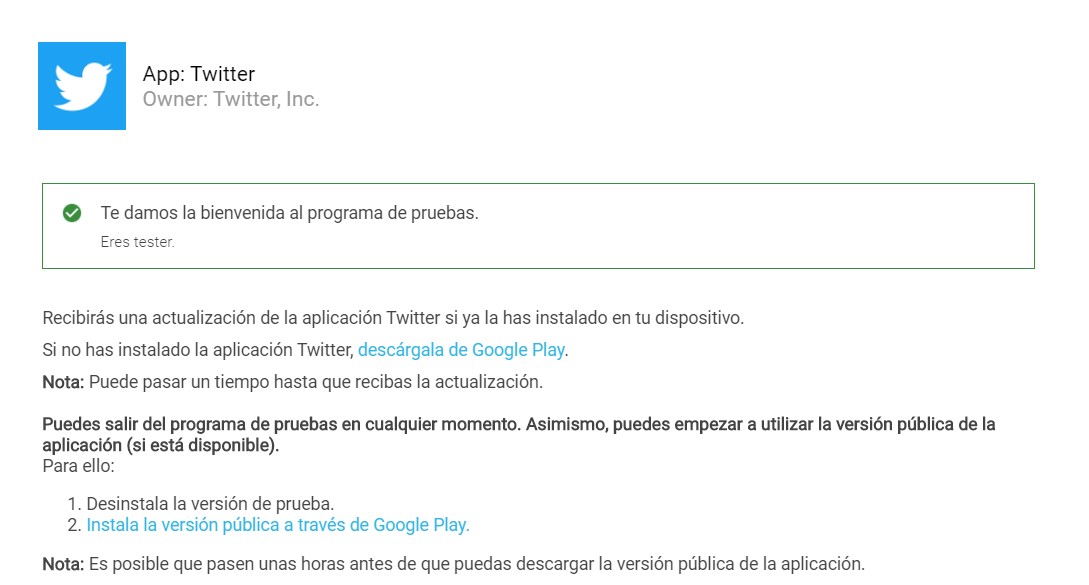Par daudz tiek runāts jauni galveno un populārāko Android lietojumprogrammu tumšie režīmi piemēram, Play veikala, Google fotoattēlu, Instagram tumšais režīms vai ļoti gaidītais WhatsApp tumšais režīms, un fakts ir tāds, ka šo režīmu lielā pieņemšana, it īpaši ekrānos ar OLED, AMOLED, Super AMOLED tehnoloģijām utt., utt., ļauj tos aktivizējošajiem termināliem patērēt daudz mazāk enerģijas un ievērojams enerģijas ietaupījums.
Šajā jaunajā video ierakstā es jums parādīšu kā iespējot tumšo režīmu čivināt, tumšais režīms vai īstais melnais režīms nav tas zilganais režīms, kuru mēs jau ilgu laiku bijām iespējojuši, un tam patiešām nav nekāda sakara ar to, ko šajos terminālos meklē ar AMOLED ekrāna tehnoloģijām.
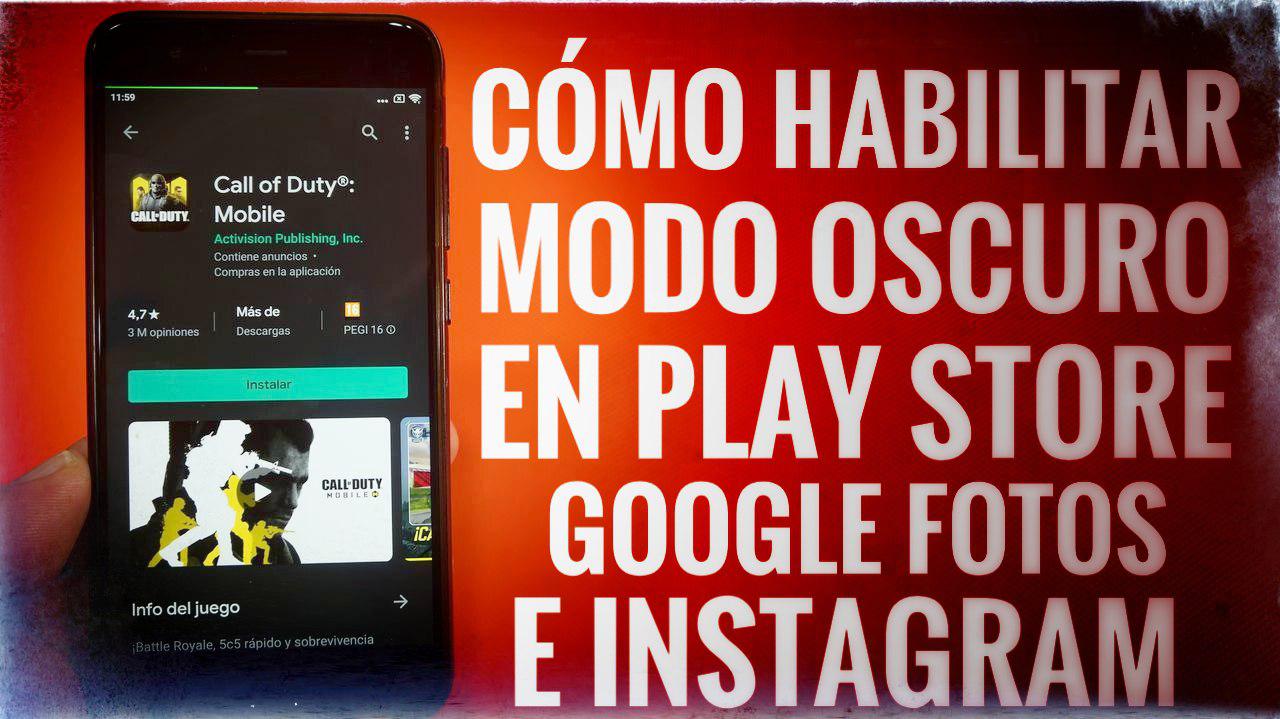
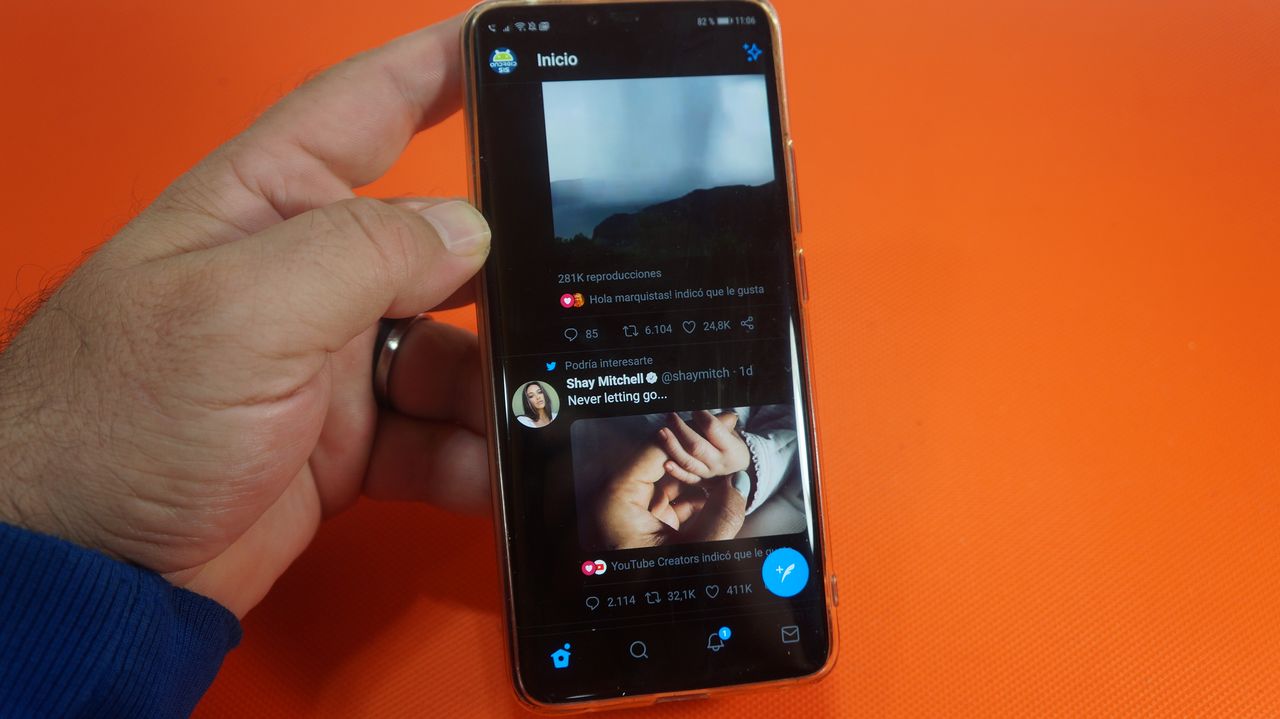
Pievienotajā video, kuru esmu atstājis jūs tieši šīs ziņas sākumā, es izskaidroju procesu, kas jāievēro, lai varētu iespējot jauno tumšo režīmu čivināt, process, kura laikā tiek pieprasīta pieteikuma iekļaušana Beta testētāju programmā. Beta testētāja programma, kurai piekļuvi varat pieprasīt, noklikšķinot šeit.
Kad esat pieprasījis piekļuvi Twitter Beta Tester programmai un pieteikums ir pieņemts, viņi jums nosūtīs saiti, ar kuru piekļūt jaunākās Twitter beta versijas lejupielādei. Tieši šī beta versija vai vēl testēšanas versija satur jauno funkcionalitāti, kas mums ļaus pielāgojiet tumšo režīmu un mainiet to no šāda veida tumši zila uz īstu melnu.
Veicamās darbības, tiklīdz šī jaunā Twitter beta versija ir instalēta, ir ļoti vienkāršas:
- Noklikšķiniet uz sava profila fotoattēla vai ritiniet lietojumprogrammas sānu izvēlni, lai piekļūtu "Iestatījumi un konfidencialitāte".
- Kad esat nonācis iestatījumos un privātumā, jums ir jānoklikšķina uz "Ekrāns un skaņa".
- Ekrāna un skaņas iekšpusē vispirms tiks iespējots tumšais režīms, to uzliekot automātiska vai automātiska krēslas laikā atbilstoši mūsu personīgajām vēlmēm.
- Tagad mēs noklikšķināsim uz sadaļu zemāk, kur teikts "Tumšā režīma izskats" un mēs atlasīsim jauno opciju "Gaismas ārā" vai "Iedegas".
- Gudrs! Ar to mēs iespējosim jauno tumšo režīmu čivināt, ka tagad, ja tas ir tīrs melns režīms vai īsts melns, tas nav tas zilganais režīms vai DIM režīms, kāds mums bija līdz šim.